ZD屏幕录像机英文名叫做ZD Soft Screen Recorder,是一个简洁实用的录屏软件。可以帮助用户快速对电脑屏幕上的内容进行录制,支持多种录制方案,比如你要录制某个程序的窗口,就可以选择选择窗口模式,它会锁定哪个程序的窗口来录制,让你录制的画面不会出现其他东西干扰。还有选区录制,这个模式就非常的自由。更有全屏录制的功能,非常适合录制电脑使用教程之类的内容。软件的体积很小巧,有着非常清楚直观的用户界面,而且它是非常简单易操作的,任何人都能快速的开始操作录制视频,在录制时,用户可以指定录制范围,可以时指定的区域指定的窗口,想录制哪里就录制哪里,自由度非常高。
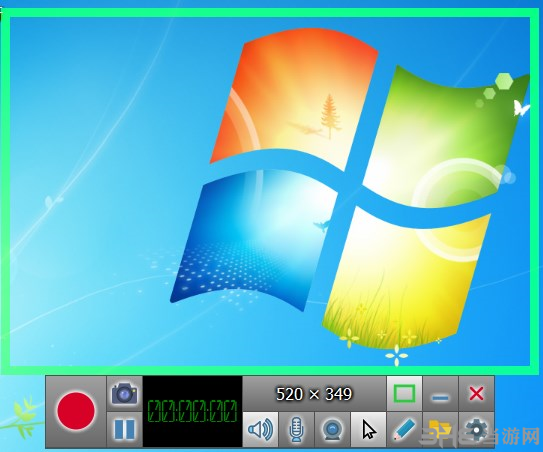
安装破解说明
1、下载本站提供的应用压缩包,将其解压到非中文路径下,下载安装过程中请关闭杀毒软件;
2、解压得到“SRSetup.exe”应用程序和crack压缩文件夹下的破解程序;
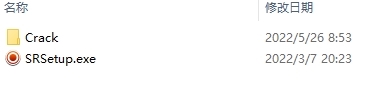
3、双击“SRSetup.exe”应用程序进行安装,点击“next”进行下一步;
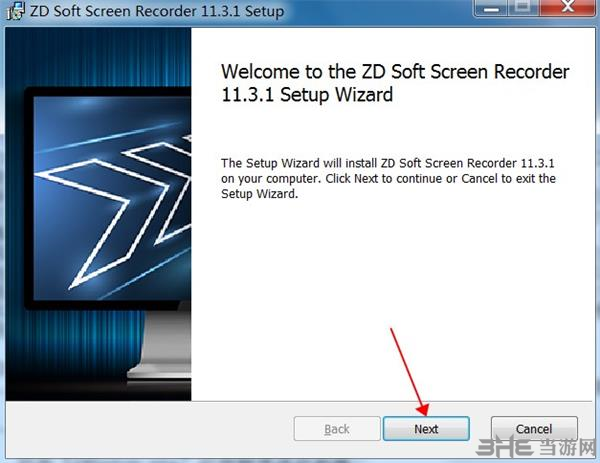
4、勾选我同意用户协议,点击“next”进行下一步;

5、选择安装路径,选择默认安装位置,点击“next”进行安装;
安装路径【C:Program Files (x86)ZD SoftScreen Recorder】
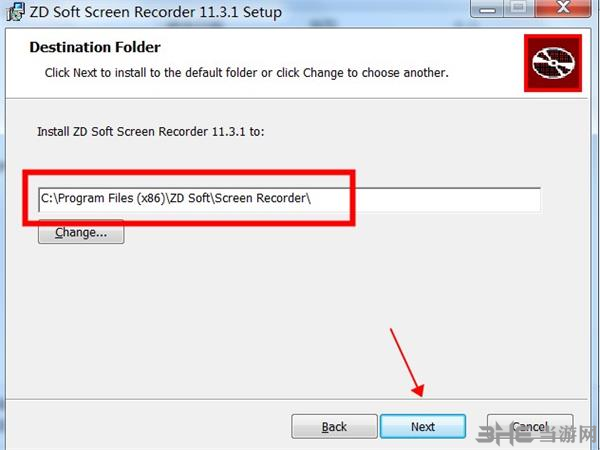
6、等待安装完成,点击“finish”退出安装向导。
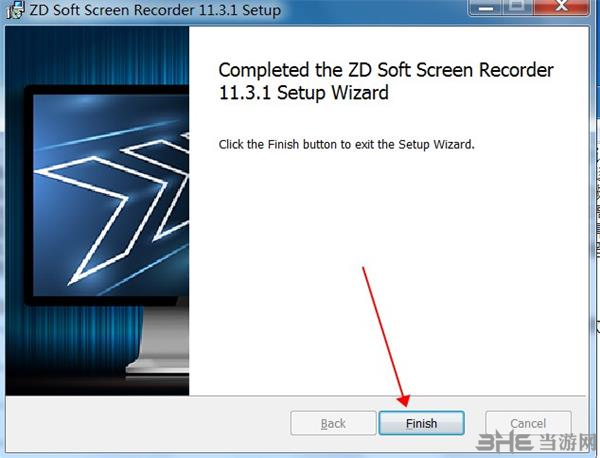
7、先点击“crack”文件下的“keygen.exe”程序获得注册码,然后双击应用图标打开软件,随意点击一项进行使用;

8、这时将跳出应用窗口,点击箭头所指的“x”,将跳出注册页面,点击“register now”;
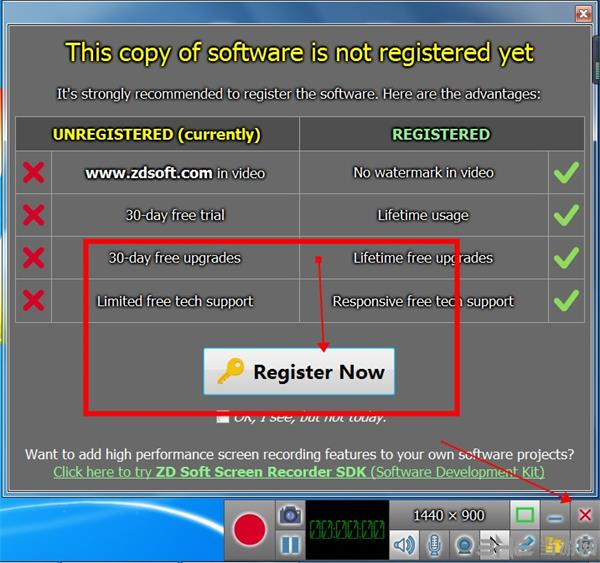
9、将“keygen.exe”程序中的注册码复制进对应位置,点击ok即可激活了。
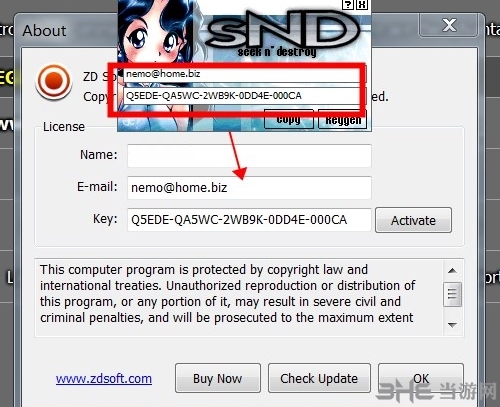
软件特色
基于易于使用的向导的用户界面让您快速入门。
易于调节的录音盒能够快速定义录音区域。
实时视频压缩支持无限制的录制长度。
支持任意视频分辨率和帧率。
流畅的屏幕录制,不会让您的系统滞后。
针对现代双核/四核CPU进行了全面优化。
支持AVI和WMV输出格式。
完美的音频/视频同步。
能够通过预定的定时器自动开始/停止录像。
能够捕捉OpenGL,DirectDraw,Direct3D 8/9/10/11渲染的屏幕内容。
能够同时采集多个音频源,例如扬声器和麦克风。
即使没有“立体声混音”可用,也能捕捉到您听到的内容。
能够通过热键捕捉截图。
能够捕捉多监视器屏幕。
能够在电脑游戏屏幕上显示FPS号码
软件功能
1、快速创建几分钟内如何使用视频的工具
如果您想向某人展示如何在计算机上执行某些操作,则无需花费大量时间来再次编写分步说明。做你想要显示的东西,屏幕上发生的一切都会被记录到视频文件中。与此同时,您可以使用鼠标在屏幕上直接绘制一些标记来注释操作,如果连接了麦克风,则可以同时添加解说。最后,您可以剪切录制视频中不需要的部分,或者将一些单独录制的视频合并到一个视频中,然后将视频发送或分享给需要帮助的视频,非常完美!
2、将在线视频下载到硬盘的简单工具
互联网今天充满了各种在线视频。有时,您可能需要随时下载您最喜爱的视频以供查看,而无需连接互联网。一些网站可能提供通过自己的应用下载他们的在线视频的能力,但有些可能不是。与其安装一大堆应用程序,还有一种简单的方法 – 使用该应用将视频从屏幕捕获到硬盘上,就像软件录像机一样。
3、一个录制在线课程/讲座/会议的好工具
你有没有遇到过这种情况 – 当你参加在线课程/讲座/网络研讨会/会议时,你会遇到另一个迫切的事情,必须离开你的电脑,你可能会错过你缺席的部分。如果您在离开电脑时不想丢失任何东西,或者想要以后能够查看一些重要的在线课程/讲座/网络研讨会/会议,则可以使用它将它们记录到本地您可以随时查看硬盘中的视频。
4、一款用于录制PC游戏片段的强大工具
今天PC游戏的图形变得越来越漂亮。一些PC游戏的图形甚至可能比大片电影看起来更华丽。你有没有想过在YouTube上与你的朋友分享令人惊叹的游戏图形或美妙的游戏吗?ZD Soft Screen Recorder将帮助你。与一些通常可能在DirectX / OpenGL加速游戏中出现黑屏的常规屏幕录制软件不同,不会让你失望。
5、将现场直播截屏直播到互联网的便捷工具
在线直播视频广播在今天越来越流行。现场游戏和现场摄像头节目是最受欢迎的内容。有一些软件工具可以帮助您捕获和流式传输您的屏幕/网络摄像机到互联网视频网站,如Twitch,YouTube等。它是一个不错的选择,因为它轻巧,易于使用和高 – 屏幕截图的性能。无需复杂的设置,轻松一键将流畅的高质量视频流传输到直播视频平台,让全世界都能看到您或您的电脑屏幕。
使用说明
1、这里是软件的功能选择界面,可以直接创建屏幕演示,也可以选择录制在线视频。
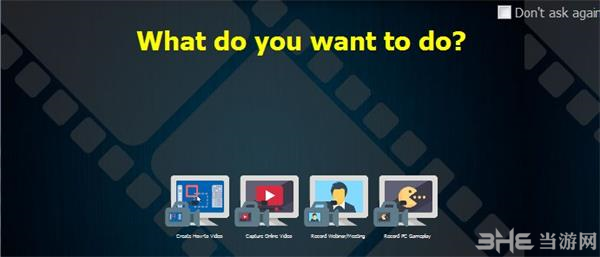
2、也可以对自己的会议录制,软件界面显示四种录制模式,自己选择。
3、提示软件的功能界面,可以选择自己录制的范围,可以在软件手动选择录制区域。
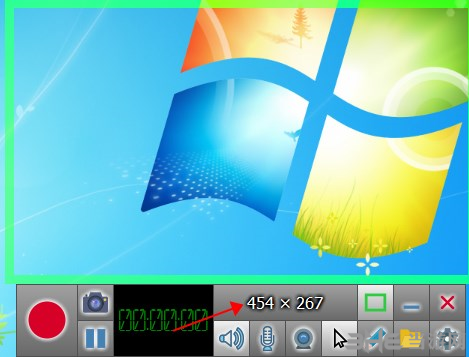
4、提示软件的全部功能,点击这里的按钮就可以继续录制,也可以暂停录制。
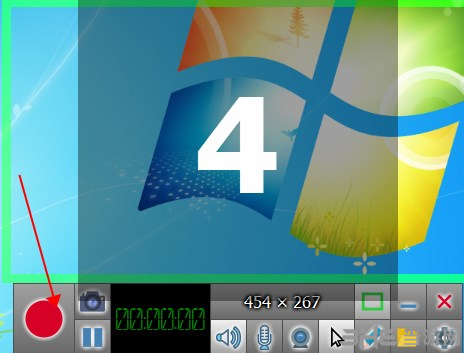
5、点击文件夹可以看到存储位置。
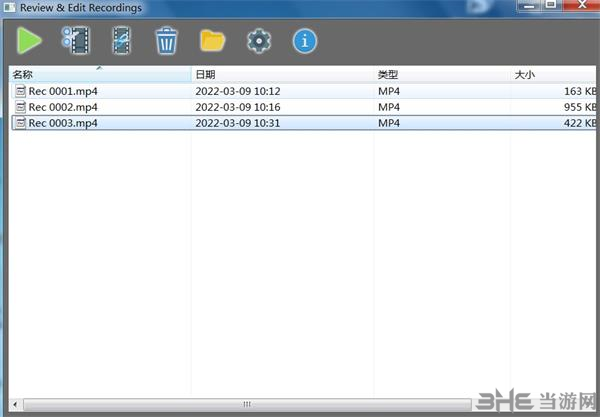
标签: 录屏
装机必备软件






























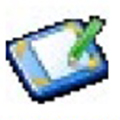







网友评论